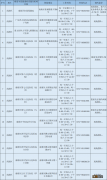在Win10系统之后就有了一个移动热点功能 , 这在Win11系统也不例外,不过很多小伙伴并不清楚Win11系统中的移动热点功能如何开启,那么下面就和小编一起来看看Win11开启移动热点的方法,有需要的朋友可不要错过 。
??1、打开网络和Internet页面
??在Windows11系统的设置页面 , 点击网络和Internet 。

??2、点击移动热点
??在网络和Internet页面,点击移动热点 。

??3、打开移动热点
??在页面右上角,打开移动热点按钮即可 。
【Win11开启移动热点的方法图文教程 Win11如何开启移动热点】